Transmission-daemon это торрент-клиент работающий в фоне; управление осуществляется посредством web-клиента. Наша задача установить transmission-daemon на сервер (Ubuntu server 20.04), где он будет работать в фоновом режиме. Так же, он будет в автоматическом режиме сканировать и подбирать торренты помещенные в папку /torrents и закачивать их в папку /downloads.
План
- Установка transmission-daemon из репозитория;
- Создание отдельного пользователя для запуска transmission-daemon. Включение пользователей взаимодействующих с Transmission в группу transmission-daemon.;
- Создание папок /torrents и /downloads;
- Создание папки для файлов локальной настройки у пользователя и копирование settings.json;
- Настройка файла /etc/default/transmission-daemon;
- Переопределение пользователя запускающего transmission-daemon;
- Настройка файла settings.json;
- Подключение к transmission-daemon по web-интерфейсу.
1. Установка
Transmission-daemon имеется в стандартном репозитории Ubuntu. Установка из репозитория Ubuntu (от пользователя с административными правами):
Свободный торрент-клиент Transmission
sudo apt install transmission-daemon
После установки приложение будет сразу запущено. Так же автоматически создается пользователь debian-transmission (или подобный в зависимости от версии), данный пользователь управляет всеми процессами transmission, поэтому все пользователи использующие transmission должны быть включены в его группу.
Для дальнейшей настройки останавливаем Transmission-daemon
# остановить сервис sudo systemctl stop transmission-daemon.service # проверить состояние sudo systemctl status transmission-daemon.service
Расположение конфигурационных файлов transmisson-daemon:
файл инициализирующий старт демона:
Файл конфигурации:
Файл global settings:
Файл local settings:
2. Создание пользователя для запуска Transmision
В нашем случае для управления transmission-daemon мы создадим отдельного пользователя от имени которого и будет работать этот сервис.
sudo adduser server # во время установки автоматически создается пользователь debian-transmission в # его группу надо добавить нового пользователя sudo usermod -aG debian-transmission server
В первой строке создаем нового пользователя и его домашнюю папку. Во второй добавляем его в группу debian-transmission. Также в группу debian-transmission следует добавить и других пользователей которые будут как-либо работать с файлами или торрентами.
3. Создание папок /torrents и /downloads
Создадим папки для торрентов и загрузок и установим соответствующие права.
sudo mkdir -m 775 /home/server/torrents sudo mkdir -m 775 /home/server/downloads sudo chown server:server /home/server/torrents sudo chown server:server /home/server/downloads
4. Создание папки для файлов локальной настройки у пользователя и копирование settings.json
В папке /etc/transmission-daemon/ лежат файлы конфигурации transmission-daemon по умолчанию, для того чтобы создать конфигурацию используемую с нашим вновь созданным пользователем нужно скопировать файлы конфигурации в домашнюю папку пользователя/home/server/.config/ (или любую другую, путь к нему мы укажем дальше) и установить права позволяющие участникам группы debian-transmission изменять и читать их.
Торрент клиент — Transmission.
sudo cp -R /etc/transmission-daemon/ /home/server/.config/ sudo chmod -R 775 /home/server/.config
Файл который нам необходим называется setting.json. В этом файле находятся все настройки transmission-daemon. К его настройке мы вернемся в конце, когда будем делать окончательную настройку сервиса.
5. Настройка файла /etc/default/transmission-daemon
Для того, чтобы использовать файл настроек из /home/transmission/.config/settings.json, необходимо указать его местоположение в файле /etc/default/transmission-daemon
# defaults for transmission-daemon # sourced by /etc/init.d/transmission-daemon # Change to 0 to disable daemon ENABLE_DAEMON=1 # Здесь нужно указать путь к файлу настроек # /etc/transmission-daemon/settings.json CONFIG_DIR=»/home/server/.config/transmission-daemon/settings.json» # Default options for daemon, see transmission-daemon(1) for more options OPTIONS=»—config-dir $CONFIG_DIR» # (optional) extra options to start-stop-daemon #START_STOP_OPTIONS=»—iosched idle —nicelevel 10″
6. Переопределение пользователя запускающего transmission-daemon
Далее настраиваем файл инициализации /etc/init.d/transmission-daemon в USER указываем имя пользователя от имени которого будет запускается сервис
NAME=transmission-daemon DAEMON=/usr/bin/$NAME USER=server STOP_TIMEOUT=30
правильно это сделать через переопределение:
Делать это нужно при запущенном сервисе. После того как мы убедились что сервис запущен. Приступаем к переопределению конфигурации сервиса. Файл в котором конфигурируется запуск сервиса находится в /etc/systemd/system/transmission-daemon.sevice.d/override.conf
возможны два варианта действий:
Вариант 1. можно внести изменения в сам файл override.conf , делать это нужно с правами администратора.
Вариант 2. Используем команду:
sudo systemctl edit transmission-daemon.service
откроется редактор в котором нужно добавить следующие параметры
[Service] User=
и сохранить изменения.
7. Настройка файла settings.json
. Перед внесением изменений в settings.json, клиент и демон должен быть закрыт и остановлен, в противном случае параметры будут возвращены в предыдущее состояние.
Поэтому всегда перед изменении настроек в файле необходимо остановить службу transmission-daemon :
sudo service transmission-daemon stop
Что нам необходимо настроить обязательно:
- папку куда будут закачиваться файлы
- папка из которой будут подхватываться torrent’ы
- url и порт доступа к web-интерфейсу Transmission-daemon
- пользователя и пароль для доступа к web-интерфейсу
1. Установка папки download
«download-dir»: «/home/server/downloads»,
2. Установка папки для торрентов
«watch-dir-enabled»: true, «watch-dir»: «/home/server/torrents»
первая опция активирует отслеживание папки с торрентами, вторая устанавливает путь к отслеживаемой папке. После запуска Transmission-daemon будет отслеживаться эта папка и как тольке в ней появиться новый торрент начнется его скачивание.
3. Настройка url web-интерфейса и установка имени и пароля
«rpc-password»: »
rpc-password между кавычками вставляем пароль в текстовой форме, при запуске демона он будет изменен на хеш пароля
«rpc-port»: 9091,
rpc-port на каком порту работает web-интерфейс
«rpc-url»: «/transmission/»,
rpc-url постфикс адреса url (192.168.0.10/transmission/)
«rpc-username»: «User»,
rpc-username имя пользователя для доступа к web-интерфейсу
«rpc-whitelist»: «127.0.0.1,192.168.1.*»,
rpc-whitelist список адресов имеющих доступ к web-интерфесу
«rpc-whitelist-enabled»: true,
rpc-whitelist-enabled вкл/выкл использование «белого» списка адресов
По окончании всех настроек запускаем службу
sudo service transmission-daemon start
Настроек у transmission множество, краткое описание других параметров settings.json найденное https://pcminipro.ru/os/nastrojka-transmission-daemon-settings-json/ привожу ниже:
скорость альтернативной загрузки KB/s Нажатие «Черепаха» в gui активирует настройки альтернативной загрузки
включена ли альтернативная загрузка да/нет (true/false)
время начала альтернативной загрузки с 540 минуты с 9:00
по каким дням включать альтернативные настройки: 127-по всем
Воскресенье: 1 (binary: 0000001)
Понедельник: 2 (binary: 0000010)
Вторник: 4 (binary: 0000100)
Среда: 8 (binary: 0001000)
Четверг: 16 (binary: 0010000)
Пятница: 32 (binary: 0100000)
Суббота: 64 (binary: 1000000)
Рабочие дни: 62 (binary: 0111110)
Выходные: 65 (binary: 1000001)
Все дни: 127 (binary: 1111111)
включено ли время альтернативной загрузки да/нет (true/false)
время окончания альтернативной загрузки до 1020 минуты до 17:00
скорость альтернативной отдачи KB/s
прослушивается на всех адресах IPv4 и IPv6, доступных в вашей системе
прослушивается на всех адресах IPv4 и IPv6, доступных в вашей системе
Использовать списки блокировки URL
списки блокированных URL
Размер (по умолчанию = 4), в мегабайтах, для распределения кэша памяти. Кэш используется для совместного использования пакетного ввода-вывода, поэтому увеличение размера кеша может быть использовано для уменьшения количества чтения и записи на диске.
Включить распределенную таблицу хэшей(DHT)
директория для скачанных файлов
ограничение пропускной способности, KB/s
включение ограничения пропускной способности (по умолчанию = false)
Очередь. Когда true, transmission будет загружать только download-queue-size незавершенные торренты.
Размер очереди. Количество загружаемых активных торрентов .
(0 = Предпочитают незашифрованные соединения, 1 = Предпочитают зашифрованные соединения, 2 = Требовать шифрованные соединения, по умолчанию = 1) Предпочтение шифрования . Шифрование может помочь обойти некоторую фильтрацию ISP, но ценой немного более высокой загрузки ЦП.
Остановить раздачу после простоя в течение N минут.
Останавливать при простое. По умолчанию = false
путь, где будут распологаться не довершившие закачку торренты. Точка впереди директории говорит что она должна быть скрыта
хранить ли скачивающиеся файлы в отдельной папке (true/false)
Включить обнаружения локальных BitTorrent-пиров, и, следовательно, сокращения трафика, проходящего через канал Интернет-провайдера и максимального использования пропускной способности
количество информации, выдаваемой в /var/log/syslog, значение можно менять 0 = None, 1 = Error, 2 = Info, 3 = Debug
Используемое количество пиров всего
Используемое количество пиров на один торрент
порт входящих соединений. Если вы за NAT’ом, то позаботьтесь о пробросе этого порта
Верхняя граница портов
Нижняя граница портов
Менять рандомно порт при старте transmission
параметр Type-Of-Service (TOS) для исходящих пакетов TCP. Возможные значения: «default», «lowcost», «throughput», «lowdelay» и»reliability». Значение «lowcost» рекомендуется, если вы используете интеллектуальный маршрутизатор
Включить расширение BitTorrent-протокола для обмена списками участников
Влияет на фрагментацию записанных файлов (0 = Off, 1 = Fast, 2 = Full (медленнее, но уменьшает фрагментацию диска), по умолчанию = 1)
Когда true, торренты, не закачивающие данные в течении queue-stalled-minutes , обрабатываются как «застопорены», очередь продвигается дальше.
Время ожидания получения данных при закачке
Лимит на отдачу (default = 2)
Включить лимит раздачи
Менять расширение файла не докаченного файла на «.part» (true/false)
требовать аутентификацию для удаленного управления
IP адрес Transmission для входа через веб морду
включение удаленного управления. Сюда же относится и управление через web-интерфейс
Пароль для входа в web-интерфейс transmission-daemon. После сохранения настроик пароль будет зашифрован.
порт к web-интерфейсу
настройка адреса web-интерфейса
Имя пользователя для входа в web-интерфейс transmission-daemon.
список разрешенных ip адресов для доступа к web-интерфейсу
включение доступа с ip адресов да/нет (true/false)
по умолчанию = true
Запуск сценария при завершении торрента
Когда true. Передача будет обрабатывать только seed-queue-size незастопоренные торренты.
ограничение скорости обычной загрузки
включение ограничения обычной загрузки да/нет (true/false)
ограничение скорости обычной отдачи
включение ограничения обычной отдачи да/нет (true/false)
Начать торренты, как только они будут добавлены
Удалить торренты, добавленные из каталога watch
Устанавливает маску создания
Ограничение раздачи, KB/s
Включить ограничение (0 или false — нет, 1 или true — да)
количество раздаваемых торрентов
Включить протокол микротранспорта (μTP)
директория с которой подхватывать торрент-файлы для скачивания
включает или отключает сканирование директории с файлами торрент
Подключение к Web-интерфейсу
Если в конфигурационном файле settings.json все сделано правильно и демон запущен, то в любом браузере подключаемся к нему введя в адресную строку :9091/transmission/, и видим привычный интерфейс. Не забывайте о том, что если включён фильтр по белому списку, то адрес с которого происходит подключение должен быть в него внесен.
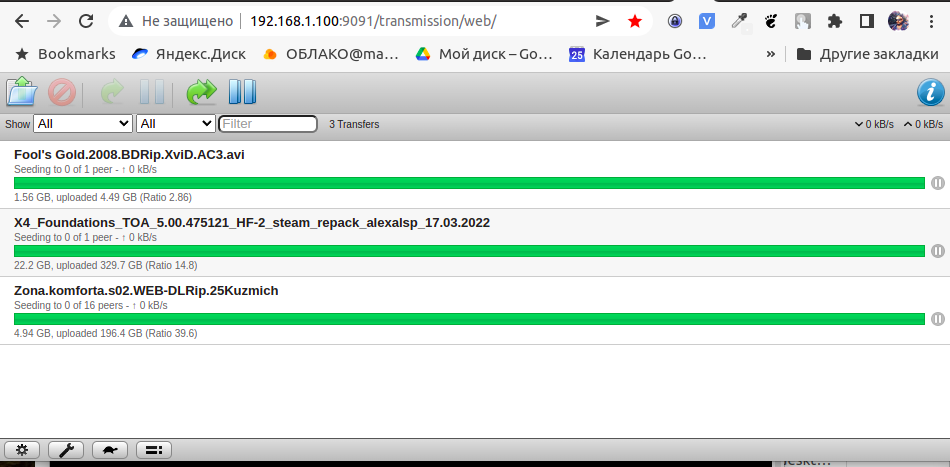
- transmission
- transmission-daemon
- ubuntu-server
Источник: habr.com
Transmission для mac os как пользоваться

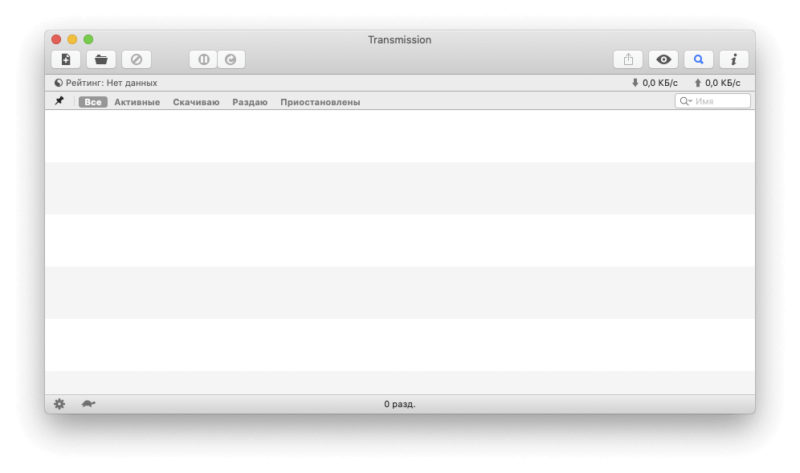
Ежедневно миллионный терабайт скачивается из Интернета и передается от одного пользователя другому. Для реализации такого процесс применяются специальные программы торрент-клиенты. Их достаточно много, но одним из самых надежных на сегодняшний день стоит считать именно Transmission для Mac OS Catalina. Это мощный клиентский сервис, который предоставляет много возможностей благодаря своей качественной работе в первую очередь.
Особенности Transmission для Mac
- Свободную ее доступность в сети. Ее не надо покупать, чтобы использовать, но только в пределах лицензии GNU Public License v2.
- Программа не только предлагает скачать файл на высокой скорости, но также предусмотрена возможность удаленного управления и кодирования данных.
- Привлекательный и очень простой для восприятия интерфейс.
Как установить?
Естественно, первым делом необходимо скачать Transmission для Mac OS Catalina. Сделать это можно с общедоступного сервиса или на этом сайте. Файл будет предоставлен с лицензией, поэтому платить не придется.
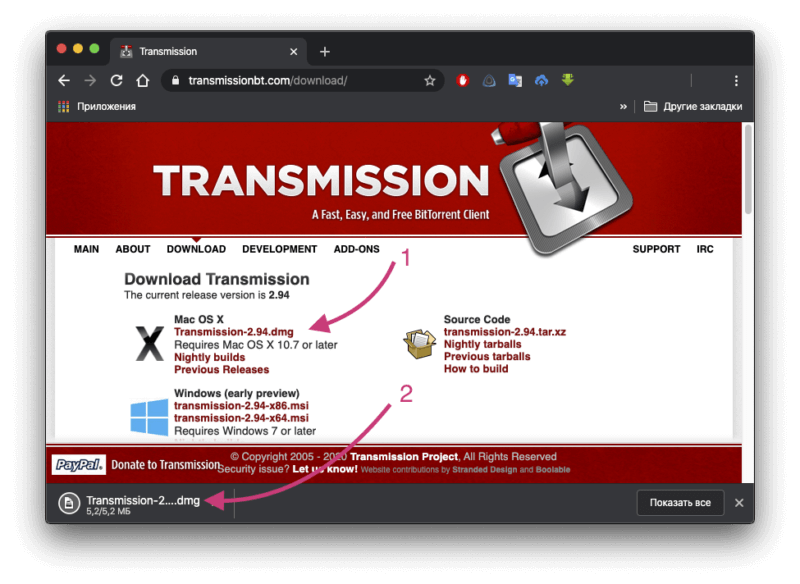
Что касается процесса установки ПО, то это происходит обычно. Вы запускаете установочный файл и следующее инструкциям. После окончания процесса, что займет буквально 1 минуту, вы можете создать свой первый торрент файл или добавить новый на скачивание.
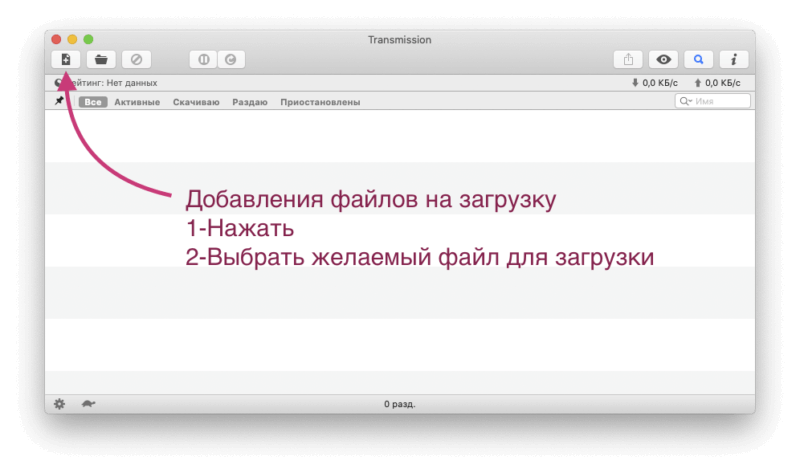
Что касается добавления файлов на загрузку, то в этой программе все реализовано максимально просто. Конечно, что обеспечивается именно благодаря продуманному и одновременно максимально простому интерфейсу. По оформлению и расположению элементов программа Transmission для Mac OS напоминает встроенный проводник.
Сразу же после запуска открывается главное окно, из которого доступны следующие функции:
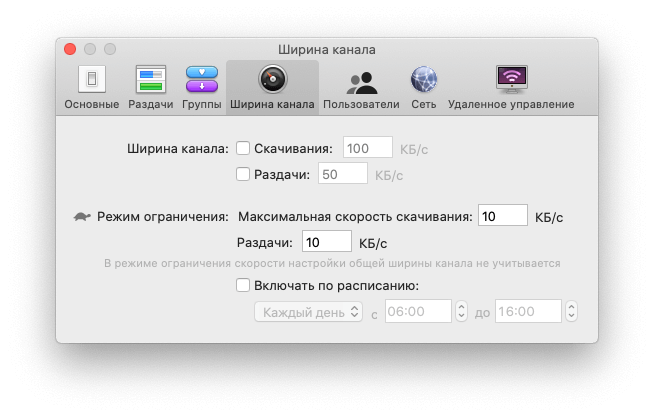
- Начать загрузку, остановить или поставить на паузу.
- Быстрый просмотр или открыть файл.
- Произвести поиск файла.
- Проверить найденный файл.
- Ограничить ширину канала.
ВАЖНО — Особенность этой программы заключается в том, что вам не надо ее запускать каждый раз для скачивания видео из сети. После загрузки торент-файла она стартует автоматически. По окончании полной загрузки Transmission для Mac OS удаляет временные файлы, чтобы не засорять систему. Кроме того, при загрузке каждой из групп файлов, пользователь сразу привязывает их к директориям. Это также исключает необходимость использования промежуточного места хранения, а соответственно, снижает износ диска.
Transmission для Mac OS Catalina является лучшим торрентом для загрузки файлов с большим количеством возможностей. Во время работы он требует минимальное количество ресурсов, что положительно сказывается на производительности системы.
Программы для торрентов для Mac (macOS): Transmission – лучший бесплатный клиент
BitTorrent — с эти словом часто сталкивается почти каждый владелец компьютера. Ежедневно триллионы гигабайт информации принимаются и передаются при помощи торрент-клиентов. Для нас, рядовых пользователей, остаётся только выбрать достойную программу для осуществления этой цели. Сегодня мы поговорим об одном из лучших торрент-клиентов для Mac — Transmission.

Transmission для macOS завоевал популярность среди пользователей довольно давно, и на это есть ряд объективных причин:
- Бесплатность. Одно из основополагающих требований для любой программы. Transmission распространяется абсолютно бесплатно в рамках лицензии GNU Public License v2. Скачать клиент можно с официального сайта разработчика (ссылка в конце статьи).
- Дружественный интерфейс. Дизайн в такого рода программах практически не играет никакой роли. Он должен быть хотя бы не хуже штатного Finder. Другое дело — UI (пользовательский интерфейс), который должен быть простым и предельно понятным, даже не смотря на то, что клиент может оперировать большим количеством настроек.
- Функциональность. Кому-то достаточно лишь скачивать фильмы и не париться, а кому-то подавай целый список опций, включая шифрование файлов и удалённое управление.
Эти и другие преимущества присутствуют в Transmission.
Интерфейс Transmission

Интерфейс приложения Transmission напоминает проводник Finder с минимальным количеством кнопок.

Из главного окна можно:
- создать/прекратить/поставить на паузу/возобновить раздачу;
- открыть торрент-файл или выполнить быстрый просмотр (аналог клавиши пробел);
- осуществить поиск с минимальным набором фильтров;
- отправить или проинспектировать файл;
- ограничить ширину канала.

Transmission имеет полноценную качественную русскую и украинскую локализацию.
Работа с файлами в Transmission
Любой скачиваемый из сети торрент-файл Transmission автоматически перехватывает и запускает оболочку. После окончания скачивания программа автоматически удаляет торрент-файл, оставляя после себя чистоту.
Работая с большим количеством скачиваемой информации, не лишним будет пользоваться группами. Тут есть ряд преимуществ:
- главное окно Transmission не будет иметь 100500 различных файлов в одном списке, а всё будет симпатично упаковано в папочки с разными цветами.
- каждая группа привязывается к папке на диске, благодаря чему файл уже не закачивается в «Загрузки», а автоматически перемещается в папку с фильмами, музыкой, играми и так далее.

Функциональность Transmission

С возможностями у Transmission никогда не было проблем. Тут скорее у 90% пользователей не появится потребности реализовать весь потенциал программы. Имеются:
- шифрование передачи данных;
- поддержка CyaSSL/WolfSSL и PolarSSL;
- широкий спектр ограничения канала передачи данных;
- удалённый доступ через веб-интерфейс;
- отображение скорости скачки и раздачи в Dock (жаль, что не показывается прогресс скачивания активного файла);
- работа с Magnet-ссылками;
- закачка файлов из http-серверов на OS X 10.11 и новее;
- большое количество настроек управления раздачами, ширины канала и пользователями и другие.

Оптимизация

Transmission можно охарактеризовать как приложение, щадящее ресурсы компьютера (в частности, оперативную память, что очень актуально на Mac), да и со стабильностью всё в полном порядке.
Источник: onecomp.ru
Настройка Transmission
Настройка торрент-клиента Transmission позволит использовать дополнительные возможности этой программы, а также получше узнать о ее работе.
Для того, чтобы настроить Transmission, выполните следующие действия:
- Запустите Transmission, нажмите на пункт Правка главного меню и выберите подпункт Параметры:

- Откроется окно параметров Transmission, в котором на первой вкладке «Торренты», мы имеем возможность смены месторасположения сохраняемых торрент-файлов (если ваш домашний каталог имеет ограниченный размер, обратите внимание на эту возможность и обязательно смените путь по умолчанию на, к примеру, подключаемый жесткий диск или другой носитель). Также, в этом случае, будет необходимо сменить путь и к незаконченным торрентам:

- На следующей вкладке «Скорость» мы имеем возможность изменения скорости получения/отдачи торрент-файлов. Можно устанавливать как постоянное ограничение скорости, так и временное (с указанием времени с какого часа и до какого часа):

- Вкладка «Конфиденциальность» позволит использовать черный список, возможность использования DHT и режима шифрования:

- Ограничение на количество подключенных узлов, узлов на торрент, а также номер входящего порта, мы можем сменить на вкладке «Сеть»:

- Уведомление о успешной закачке, а также запрет перехода системы в спящий режим при активности торрентов будет не лишними действиями:

- Если вы желаете удаленно управлять своим торрент-клиентом, следует включить веб-клиент (он поддерживает аутентификацию по логину и паролю, а также ограничение по IP подключаемых, к Transmission, систем:

- Последней возможностью в настройках Transmission является возможность подключения к трекеру через прокси. Активизировать эти параметры имеет смысл только в том случае, если вы используете прокси для подключения к Интернет. Если вы не используете прокси, просто оставьте этот пункт неотмеченным:

После необходимой настройки Transmission, закройте окно настроек и продолжайте работу с этим удобным торрент-клиентом.
Остались вопросы?
Если у Вас что-то не получилось или остались вопросы по данной проблеме — обратитесь к автору и он Вам поможет.